Dominar a eletricidade com um osciloscópio Raspberry Pi Pico

Os osciloscópios são poderosos instrumentos de teste electrónicos utilizados principalmente para visualizar e analisar sinais eléctricos em circuitos electrónicos. São extremamente úteis. Mas também são extremamente caros. Neste tutorial, vou mostrar-lhe como fazer um osciloscópio barato e fácil com um Raspberry Pi Pico.
Este osciloscópio - a que chamo "Picosciloscópio" - gira em torno de um Pico e da aplicação Scoppy num dispositivo Android. Pode ser utilizado para detetar e analisar sinais de baixa tensão.
Por isso, aqui, vou mostrar-vos como montar um osciloscópio super barato usando um Raspberry Pi Pico W e uma Scoppy em 5 passos simples.
Vou fazer isto com um smartphone, mas também o pode fazer com um tablet. Desde que tenha o Android 6.0 ou mais recente, está tudo pronto.
AVISO: A eletricidade é perigosa. Por favor, tenha cuidado e certifique-se de que não utiliza o osciloscópio de uma forma que o possa prejudicar a si ou a outros. Este osciloscópio Pico só funciona com sinais de baixa tensão e baixa frequência e só deve ser utilizado nesses casos.
Esta configuração do osciloscópio foi concebida para detetar tensões inferiores a 3,3V. Se quiser ir mais longe, pode descobrir mais aqui. Mas aqui, não estaremos a brincar com nada que chegue a isso.
O que é necessário
Estou a utilizar alguns componentes aqui:
- Um Raspberry Pi Pico W
- Um smartphone Android
- Uma placa de ensaio
- Alguns cabos de ligação macho
- Um cabo USB-para-micro-USB capaz de transferir dados
- Um adaptador USB-OTG
A sério, todos vocês necessidade é um Pico, um dispositivo Android, o cabo USB e o adaptador USB-OTG para configurar tudo. Mas não vai poder fazer muito com isso.
Passo 1: Descarregar o firmware do Pico W
O firmware Scoppy está disponível tanto para o Pico como para o Pico W. Pode descarregar o firmware aqui:
Obtém-se assim um ficheiro .uf2, que deve ser transferido para o Pico.
Mantenha premido o botão BOOTSEL e ligue o Pico ao computador. Certifique-se de que está a utilizar um cabo USB que pode transferir dados. Se não for possível, não acontecerá nada.
Desde que esteja a utilizar o cabo correto, pode então soltar o botão BOOTSEL e aparecerá uma nova pasta: RPI-RP2. Deverá também ver o LED do seu Pico a piscar.
Mova o ficheiro .uf2 para a pasta RPI-RP2 e este será automaticamente ejectado após a transferência do ficheiro.
Agora o seu Pico está pronto a funcionar.
Passo 2: Descarregar o Scoppy no seu Android
O Scoppy é uma aplicação gratuita que pode ser descarregada diretamente da Google Play Store. Também é possível atualizar para o Scoppy Premium, que tem um custo único de 2,29 euros no momento da redação deste artigo.
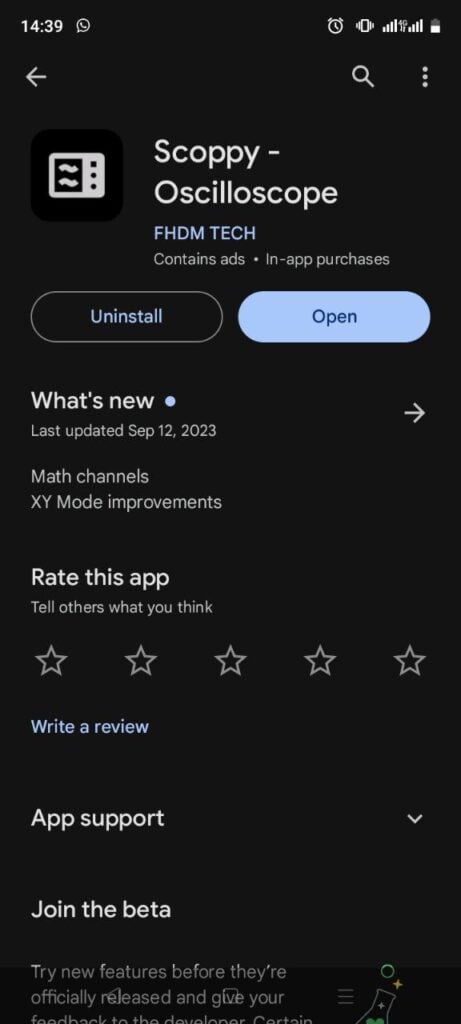
Penso que a versão gratuita é suficientemente boa para muitos objectivos, mas a versão paga oferece funcionalidades adicionais. Por isso, se está a planear utilizar o Scoppy para configurações mais complicadas, a versão premium vale provavelmente o dinheiro.
E é significativamente mais barato do que qualquer outro osciloscópio que possa encontrar!
Terceiro passo: Ligar o Pico W à placa de ensaio
Não é necessário usar uma placa de ensaio, mas acho sempre mais fácil para projectos como este. Por isso, tenho um Pico W com um conetor ligado, para o poder colocar na minha breadboard.
Se não tiveres um, podes sempre soldar um cabeçalho.
Tenha cuidado ao inserir o Pico na placa de ensaio para não partir acidentalmente nenhum dos pinos do conetor.
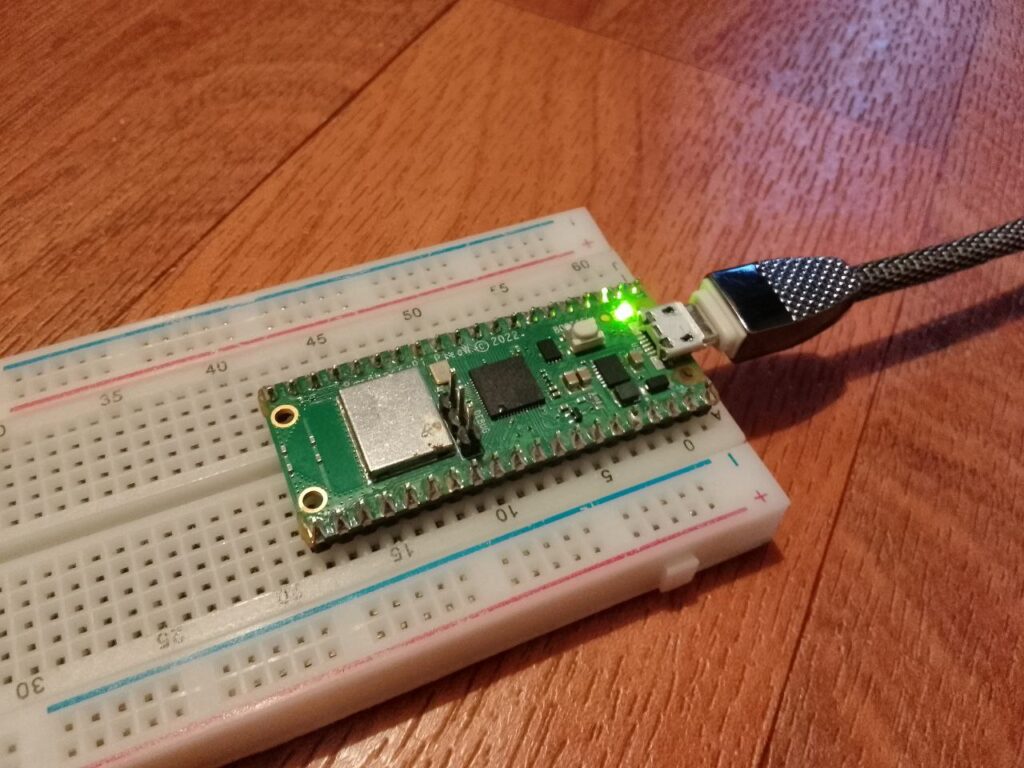
Quarto passo: Ligar o Pico W ao seu Android
Terá de ligar o adaptador USB-OTG ao seu telemóvel e, em seguida, ligar o cabo de transferência de dados ao Pico W. USB-OTG (on-the-go) é uma especificação que permite que o seu smartphone actue como um anfitrião USB.
Poderá ser necessário ativar o USB-OTG no seu telemóvel. E devo mencionar que alguns smartphones não têm capacidades USB-OTG. Mas, normalmente, nos telemóveis mais recentes, não deve haver qualquer problema.
Para ativar o USB-OTG, normalmente basta ir a Definições > Sistema > Ligação OTG.
Por exemplo, no meu telemóvel, tem o seguinte aspeto:
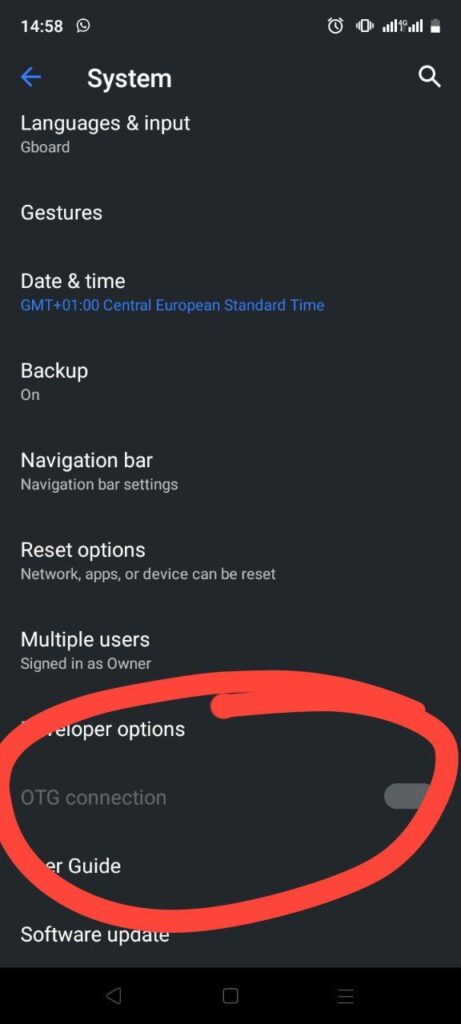
Quinto passo: Verificar o picoscópio!
Aqui, vai precisar de um simples cabo de ligação macho-para-macho. Vamos ligar um lado ao GP26 e o outro ao GP22. O resultado será o seguinte:

GP26 é um dos pinos do conversor analógico-digital (ADC) do Pico. Na aplicação Scoppy, corresponderá ao Canal 1, porque é o ADC0. O GP27 corresponde ao canal 2, porque é o ADC1.
Se precisar de uma referência para os pinos GPIO, pode consultar este diagrama:
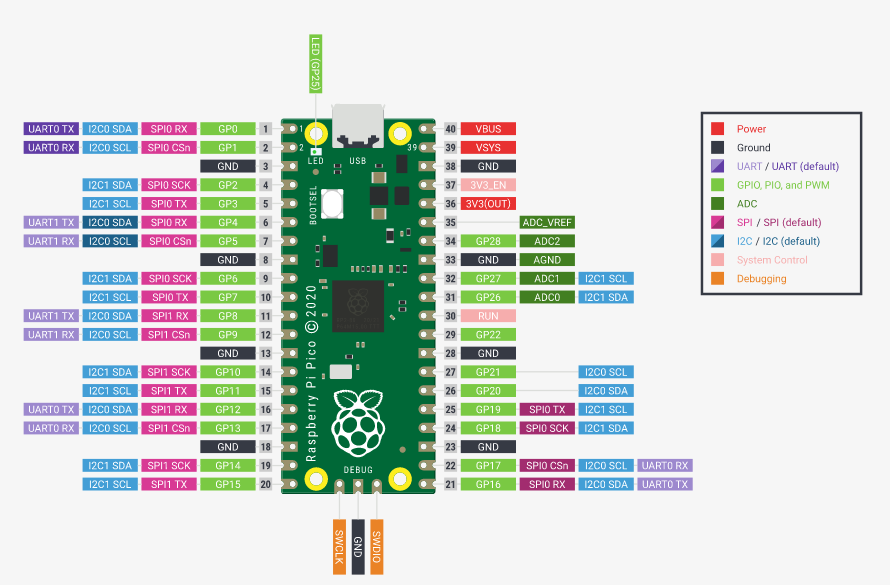
Se tudo estiver a funcionar corretamente, deve poder ir para Scoppy e premir "Run" (Executar) e certificar-se de que está definido para o Canal 1 para o GP26 e para o Canal 2 para o GP27.
Verá algo parecido com isto:
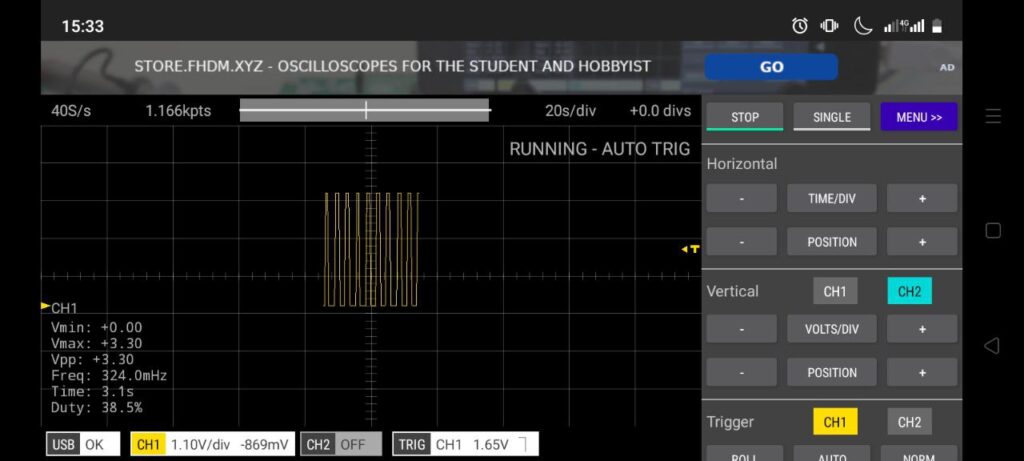
E já está! Está pronto para começar a brincar com o seu novo osciloscópio! Pode aumentar o TIME/DIV horizontal se quiser que os picos e vales fiquem mais afastados na visualização. Também pode aumentar o TIME/DIV Vertical se quiser que os picos e vales fiquem mais altos na aplicação.
Conclusão
Para obter mais informações, pode consultar o repositório GitHub do Scoppy aqui.
No GitHub, também pode encontrar as seguintes especificações para as funções de osciloscópio e analisador lógico do Scoppy:
Especificações do osciloscópio:
- Máx. Taxa de amostragem: 500kS/s (partilhada entre canais)
- Máx. Largura de banda analógica: 150kHz
- Tempo/Div: 5us - 20secs
- A profundidade da memória depende da taxa de amostragem. Varia entre 2kpts (partilhados entre canais) e 20kpts no modo Run e até 100kpts para capturas Single shot.
- 2 canais
- Disparo automático e normal
- Cursores
- Modo X-Y
- FFT
- Conectividade sem fios
Especificações do analisador lógico:
- Máx. Taxa de amostragem: 25MS/s (por canal)
- Tempo/Div: 50ns - 100ms
- 8 canais
Se está à procura de outros projectos para o seu Raspberry Pi Pico, não deixe de consultar a nossa série Paragon Projects:
Se tiver dúvidas ou problemas, não hesite em comentar abaixo!
O que vais fazer com o teu novo picoscópio?
Onde se encontra a versão Premium?